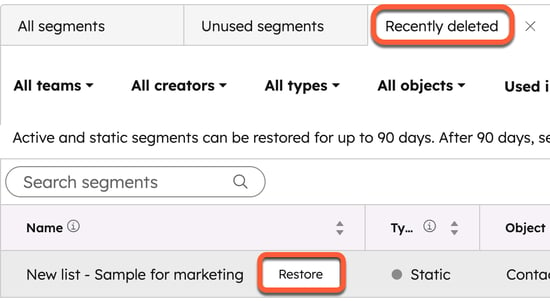- Kennisbank
- CRM
- Segmenten
- Segmenten bewerken, gebruiken of verwijderen
Segmenten bewerken, gebruiken of verwijderen
Laatst bijgewerkt: 10 december 2025
Beschikbaar met elk van de volgende abonnementen, behalve waar vermeld:
Nadat u segmenten(voorheen lijsten genoemd) hebt gemaakt, kunt u bestaande segmenten bewerken, inclusief de filters in actieve segmenten en segmentdetails of -instellingen, zoals de segmentbeschrijving, het type of de instellingen voor gebruikerstoegang. U kunt ook acties uitvoeren met uw segmenten, bijvoorbeeld een willekeurige steekproef maken of het segment gebruiken in een workflow.
Als u segmenten hebt die u niet langer nodig hebt, kunt u deze verwijderen. U kunt ook per ongeluk verwijderde segmenten binnen 90 dagen herstellen.
Voorbeeld van segmentdetails en filters
Om snel een voorbeeld van segmentinformatie te bekijken:
- Ga in je HubSpot-account naar CRM > Segmenten.
- Beweeg de muisaanwijzer over een segment en klik op Details. Het rechterpaneel wordt geopend met informatie over het segment.
- Op het tabblad Details kunt u segmentinformatie bekijken, zoals de naam en het type van het segment, de datum waarop het is gemaakt en voor het laatst is bijgewerkt, de gebruiker die het segment heeft gemaakt en de ID's van het segment.
- Segment-ID: de segment-ID wordt gebruikt bij het verwijzen naar segmenten in integraties van derden of bij het gebruik van de v1 Lists API.
- ILD-segment-ID: de ILS-segment-ID wordt gebruikt bij het gebruik van de Exports API of de v3 Lists API-.
- Ga naar het tabblad Filters om de filters van het segment te bekijken. Lees meer over het instellen van segmentfilters en het kiezen van segmentcriteria.
- Ga naar het tabblad Gebruikt in om te zien waar het segment wordt gebruikt. Lees meer over het activeren en gebruiken van segmenten in andere HubSpot-tools.

Segmentfilters, details en instellingen bewerken
Voor elk segment kunt u de segmentdetails en -instellingen bewerken. Voor actieve segmenten kunt u de filters bewerken om te wijzigen welke records aan het segment worden toegevoegd of uit het segment worden verwijderd.
Machtigingen vereist Schrijf Segmentrechten zijn vereist om segmenten te bewerken.
- Ga in je HubSpot-account naar CRM > Segmenten. Klik op een tabblad om een vooraf gefilterdeweergave van segmenten te openen.
- Klik in de tabel op het segment dat je wilt bewerken.
- Gebruik de zoekbalk rechtsboven om naar een specifiek record in je segment te zoeken.
- Om de naam van het segment te bewerken, klik je op het pictogram Bewerken naast de huidige naam en voer je een nieuwe naam in.
- Om de filters van een actief segment te bewerken, klikt u in het linkerpaneel op Filters bewerken en past u vervolgens uw filters en criteria aan. Om uw wijzigingen op te slaan, klikt u rechtsboven op Wijzigingen opslaan.
- Klik in de tabel op de kopteksten om de records te sorteren op basis van hun eigenschapswaarden.
- Om de meldingen van het segment te beheren, klikt u op het tabblad Instellingen en navigeert u vervolgens naar Meldingen in de linkerzijbalk.
- Om de uitsluitingen van een actief segment te beheren, klikt u op het tabblad Instellingen en navigeert u vervolgens naar Uitsluitingen in de linkerzijbalk.
- Om het type segment te wijzigen:
- Om een actief segment om te zetten naar een statisch segment, klikt u op het tabblad Instellingen en navigeert u vervolgens naar Automatisch omzetten naar statisch in de linkerzijbalk.
- Om een statisch segment met filters om te zetten naar een actief segment,klikt u op Acties en selecteert u vervolgensOmzetten naar actief.
- Om de segmentdetails te bekijken, klikt u rechtsboven op Details. Bekijk segmentinformatie zoals de naam en het type van het segment, de datum waarop het is aangemaakt en voor het laatst bijgewerkt, de gebruiker die het segment heeft aangemaakt en de ID's van het segment.
- Segment-ID: de segment-ID wordt gebruikt bij het verwijzen naar segmenten in integraties van derden of bij het gebruik van de v1 Lists API.
- ILD-segment-ID: de ILS-segment-ID wordt gebruikt bij het gebruik van de Exports API of de v3 Lists API-.
- Om de beschrijving van het segment te bewerken, klikt u op Details. Voer een bijgewerkte beschrijving in en klik vervolgens op Opslaan.
Acties uitvoeren met een segment
U kunt acties uitvoeren met segmenten, zoals het bewerken van de eigenschapskolommen of het wijzigen van de map van het segment, vanaf de segmentindexpagina of wanneer u een afzonderlijk segment bekijkt.
Om acties uit te voeren met een segment vanaf de indexpagina:
- Ga in je HubSpot-account naar CRM > Segmenten.
- Beweeg de muis over een segment en klik vervolgens op Meer.
- Kies uit de volgende opties:
- Om te bewerken welke gebruikers en teams toegang hebben tot het segment, selecteert u Toegang beheren.
- Om het segment aan een team toe te wijzen (alleenEnterprise ), selecteert uToewijzen aan team.
- Voor contactsegmenten: om een segment met vergelijkbare contacten te maken, selecteert u Lookalike-segment maken.
- Om een willekeurige steekproef uit een segment te maken, selecteert u Willekeurige steekproef.
- Om een willekeurig gesplitst segment te maken (Marketing Hub alleen Enterprise ), selecteer Segment splitsen.
- Om het segment te klonen, selecteert uKlonen.
- Om een kopie van het segment te downloaden, selecteert uExporteren.
- Om het segment naar een anderesegmentmap te verplaatsen, selecteert u Verplaatsen naar map.
- Om meldingen voor het segment in te stellen(alleenEnterprise ), selecteert u Meldingen instellen.
- Om de prestaties van het segment te analyseren, selecteert u Prestaties bekijken.
- Voor contact- of bedrijfssegmenten: om records in het segment te verrijken, selecteert u Segment verrijken.
Om acties uit te voeren met een segment vanuit het segment:
- Ga in je HubSpot-account naar CRM > Segmenten.
- Klik op de naam van een segment.
- Klik rechtsboven op Acties.
- Kies uit de volgende opties:
-
- Als je wilt bewerken welke eigenschappen als segmentkolommen worden weergegeven, selecteer je Kolommen bewerken.
- Om een kopie van het segment te downloaden, selecteert uSegment exporteren.
- Om records toe te voegen aan een statisch segment, selecteert u[Records] toevoegen.
- Om het segment aan een team toe te wijzen (alleen Enterprise), selecteert uToewijzen aan team.
- Om het segment te klonen, selecteert uSegment klonen.
- Om het segment te verwijderen, selecteert u Segment verwijderen.
- Om het segment naar een andere segmentmap te verplaatsen, selecteert u Verplaatsen naar map.
- Om een willekeurige steekproef uit een segment te maken, selecteert u Willekeurige steekproef.
- Om een willekeurig gesplitst segment te maken (Marketing Hub alleen Enterprise ), selecteer Segment splitsen.
Een segment gebruiken in andere HubSpot-tools
Je kunt een bestaand segment gebruiken in andere HubSpot-tools. Je kunt bijvoorbeeld segmentrecords inschrijven in een workflow of contacten in een segment toevoegen aan een campagnepubliek.
- Ga in je HubSpot-account naar CRM > Segmenten. Klik op een tabblad om een vooraf gefilterdeweergave van segmenten te openen.
- Klik in de tabel op het segmentdat u wilt bewerken.
- Klik rechtsboven op het vervolgkeuzemenu Gebruiken in.
- Selecteer een optie om het segment in een tool te gebruiken of klik op Meer kanalen weergeven om alle tools te bekijken waarin u het segment kunt gebruiken. Lees meer over het analyseren waar een segment wordt gebruikt en het activeren van het segment in andere tools.
Een segment verwijderen
Als je de segmentlimiet van je account hebt bereikt, wil je misschien een segment verwijderen. Als je een segment verwijdert, worden de records van het segment niet verwijderd. Als je de records in een segment wilt verwijderen, lees dan hoe je records in bulk kunt verwijderen.
Machtigingen vereist Schrijf Segmentrechten zijn vereist om segmenten te verwijderen.
Als je een segment verwijdert, kan het segment binnen 90 dagen worden hersteld via het tabbladRecent verwijderd.
- Ga in je HubSpot-account naar CRM > Segmenten. Als je alleen segmenten wilt bekijken die de afgelopen twee maanden niet zijn gebruikt of bijgewerkt, klik je op het tabblad Ongebruikte segmenten.
- Om een enkel segment te verwijderen, plaatst u de muisaanwijzer op een segment, klikt u op Meer en selecteert u vervolgensVerwijderen.
- Om meerdere segmenten tegelijk te verwijderen, schakelt u deselectievakjes in naast de segmenten die u wilt verwijderen en klikt u vervolgens op Verwijderen boven aan de tabel.
- Klik in het dialoogvenster opVerwijderen om te bevestigen.
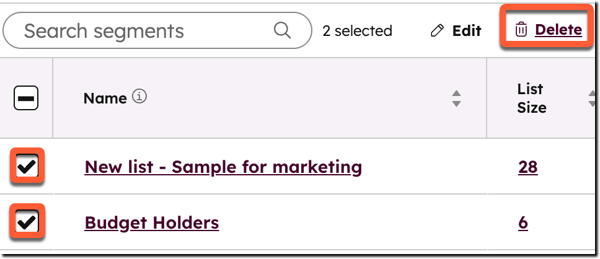
Lees meer overwaarom u een segment mogelijk niet kunt verwijderen.
Een verwijderd segment herstellen
U kunt een verwijderd segment binnen 90 dagen na verwijdering herstellen. Als u het segment niet binnen 90 dagen hebt hersteld, wordt het segment definitief verwijderd. Segmenten worden hersteld met dezelfde ID.
- Ga in je HubSpot-account naar CRM > Segmenten.
- Klik op het tabblad Recent verwijderd.
- Beweeg de muisaanwijzer over het segment dat u wilt herstellen en klik op Herstellen.
- Klik in het dialoogvenster op Herstellen om te bevestigen.